So richten Sie den Dateiversionsverlauf in Windows 8 ein und verwenden ihn

Das Erstellen von Backups wichtiger Dateien wird immer als eine gute Idee betrachtet, da Sie nie wissen, wann Sie sie benötigen. Die Aktivität wird jedoch von vielen Benutzern ignoriert. Statistiken zeigen sogar, dass weniger als 5% der PC-Benutzer Windows Backup verwenden. Um diese Gewohnheit zu ändern, hat Windows 8 eine neue Funktion namens " Dokumentenhistorie.
Der Dateiverlauf ist eine Sicherungsanwendung, die Ihre persönlichen Dateien, die in den Ordnern Libraries, Desktop, Favoriten und Kontakte gespeichert sind, kontinuierlich schützt. Das Programm wurde speziell zum Schutz persönlicher Dateien entwickelt und sichert daher keine Dateien oder Anwendungen des Betriebssystems. Es wird angenommen, dass die neue Funktion leistungsfähiger ist als die in Windows 7 gefundene Sicherung und Wiederherstellung von Windows. Wenn diese Option aktiviert ist, wird das Dateisystem regelmäßig auf veränderte Dateien überprüft und, falls vorhanden, an einen anderen Speicherort kopiert.
Einrichten und Verwenden des Dateiversionsverlaufs in Windows 8
- Bevor Sie beginnen, müssen Sie ein Laufwerk einrichten, in dem Dateien gespeichert werden sollen. Es wird empfohlen, ein externes Laufwerk oder einen Netzwerkspeicherort als Repository zu verwenden, um Ihre Dateien vor einem Absturz oder einem anderen PC-Problem zu schützen.
- Als nächstes müssen Sie den Dateiverlauf einrichten. Wie? Öffnen Sie das Applet File Control Control Panel, schließen Sie ein externes Laufwerk an, aktualisieren Sie die Seite und tippen Sie auf oder klicken Sie auf Einschalten.
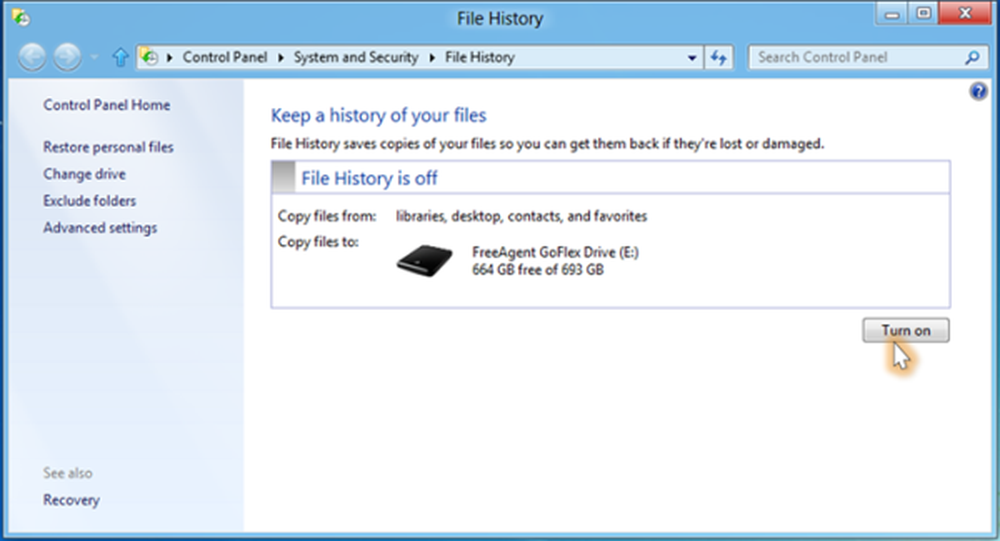
- Alternativ können Sie das Laufwerk in AutoPlay einrichten, indem Sie das Laufwerk an Ihren PC anschließen und auf die Benachrichtigung "Tippen, um auszuwählen, was mit Wechseldatenträgern geschieht" klicken..
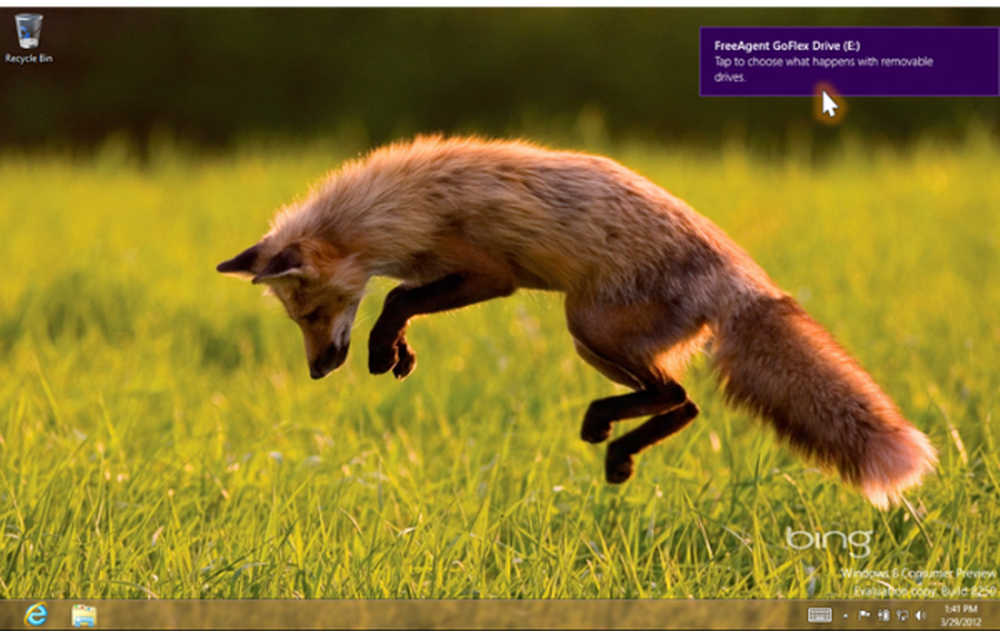
- Klicken Sie dann auf die Option - Konfigurieren Sie dieses Laufwerk für die Sicherung.
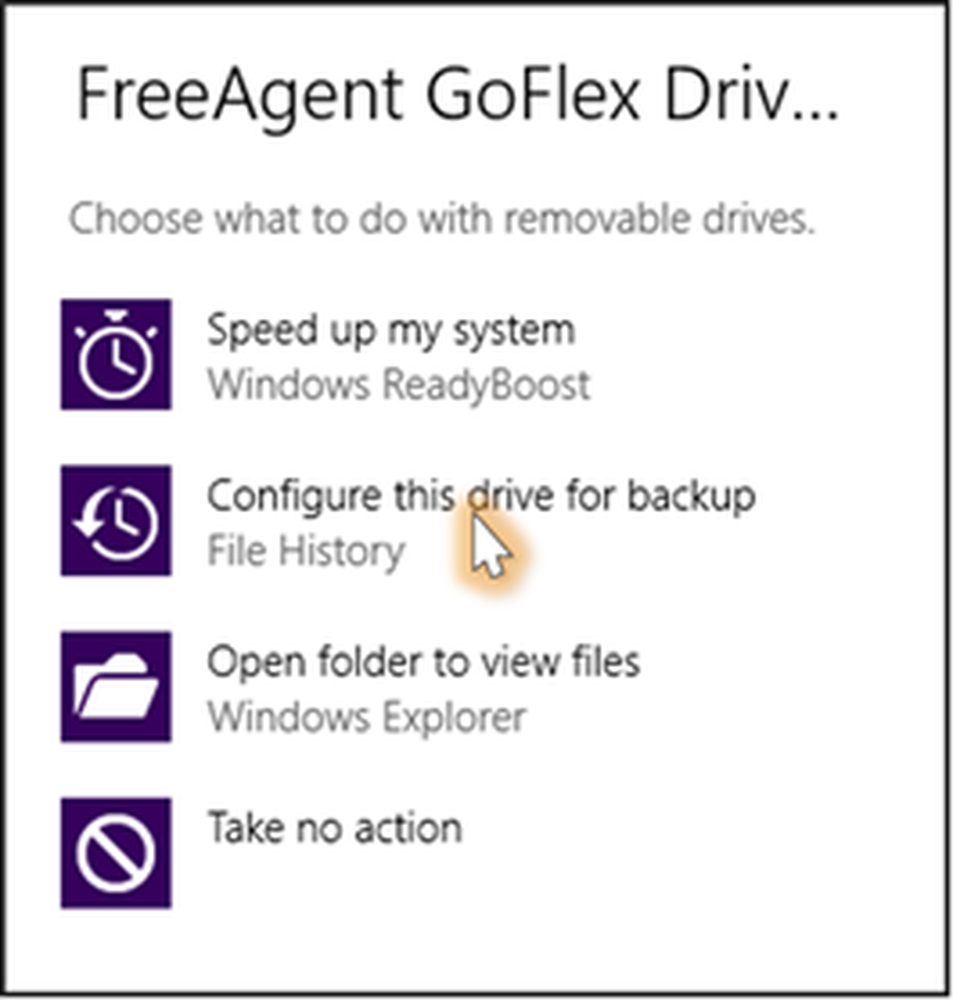
- Sobald der Vorgang abgeschlossen ist, wird der Dateiversionsverlauf im Hintergrund ausgeführt und Ihre Bibliotheken, Ihr Desktop, Ihre Favoriten und Kontakte auf Änderungen überprüft (einmal pro Stunde). Wenn Änderungen bekannt gemacht werden, werden diese vom genialen Programm automatisch in das File History-Laufwerk kopiert.
Erfahrene PC-Benutzer können erweiterte Dateiverlaufsfunktionen verwenden, um viele Aspekte ihres Betriebs zu steuern. Ein Benutzer kann beispielsweise einen Ordner ausschließen. Gehen Sie dazu einfach zum Applet File History Control Panel und wählen Sie die Option 'Ordner ausschließen'.

Klicken Sie dann auf die Schaltfläche Hinzufügen, navigieren Sie zu dem Ordner, den Sie ausschließen möchten, und wählen Sie ihn aus.
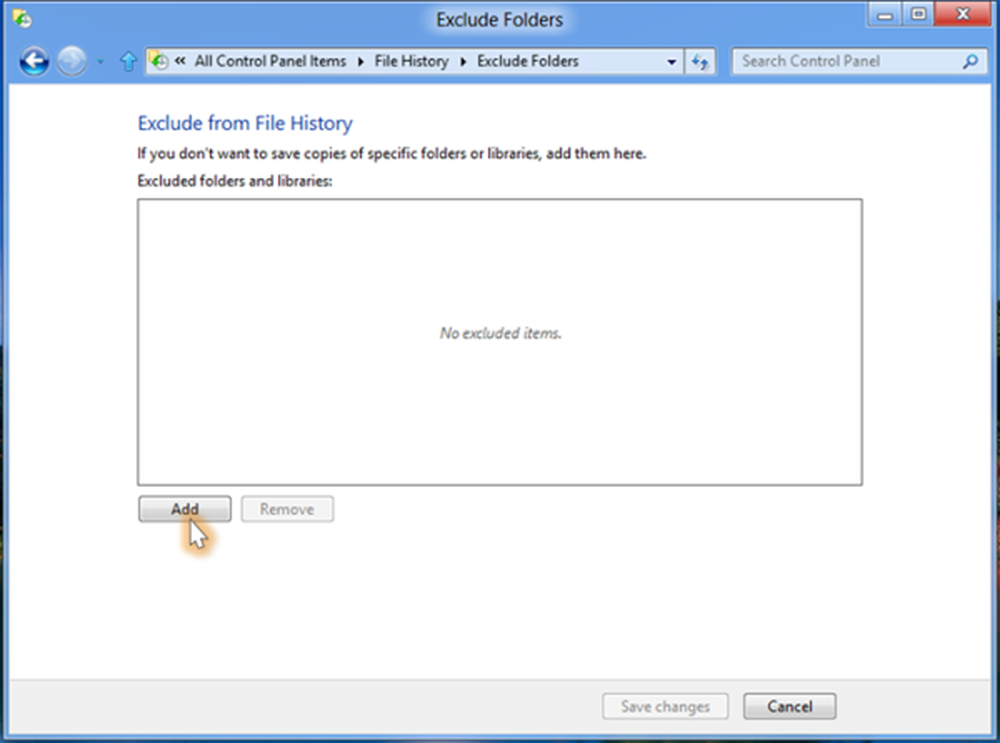
Wenn Sie auf andere erweiterte Einstellungen zugreifen möchten, besuchen Sie die Seite "Erweiterte Einstellungen", indem Sie auf die Option "Erweiterte Einstellungen" unter "Systemsteuerung" klicken.
Der Dateiversionsverlauf unterstützt auch viele neue Funktionen. So gibt es beispielsweise die Funktion "Wiederherstellen von Dateien", mit der Sie verlorene Dateien wiederherstellen können, falls Ihre persönlichen Dateien ungewöhnlich sind.
Wiederherstellen von Dateien in Windows 8
Microsoft hat es sehr einfach gemacht, Dateien wiederherzustellen. Die Wiederherstellungsanwendung macht es sehr einfach:
- Durchsuchen Sie persönliche Bibliotheken, Ordner und Dateien auf ähnliche Weise wie Windows Explorer.
- Suchen Sie nach bestimmten Versionen mit Schlüsselwörtern, Dateinamen und Datumsbereichen.
- Vorschau der Versionen einer ausgewählten Datei.
- Wiederherstellen einer Datei oder einer Auswahl von Dateien mit einem Tastendruck oder einem Mausklick.
Sie müssen lediglich in Windows Explorer auf die Schaltfläche "Verlauf" klicken, um alle Versionen der ausgewählten Bibliothek, des Ordners oder einer einzelnen Datei anzuzeigen.
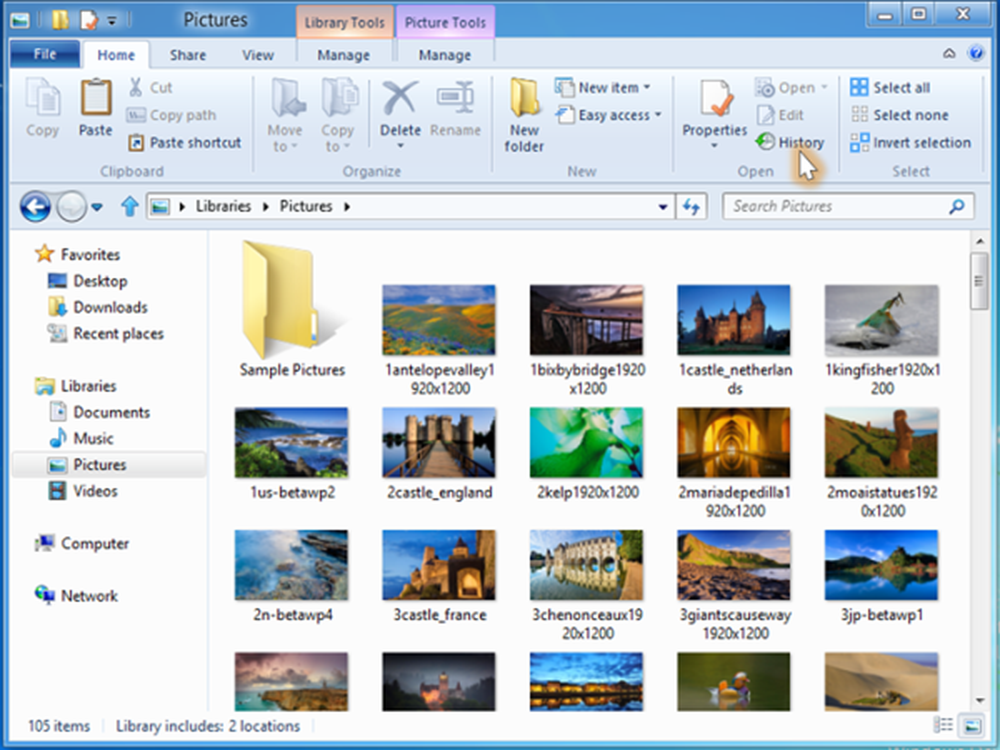
Wenn Sie fertig sind, können Sie den gesamten Verlauf einer Bibliothek anzeigen.
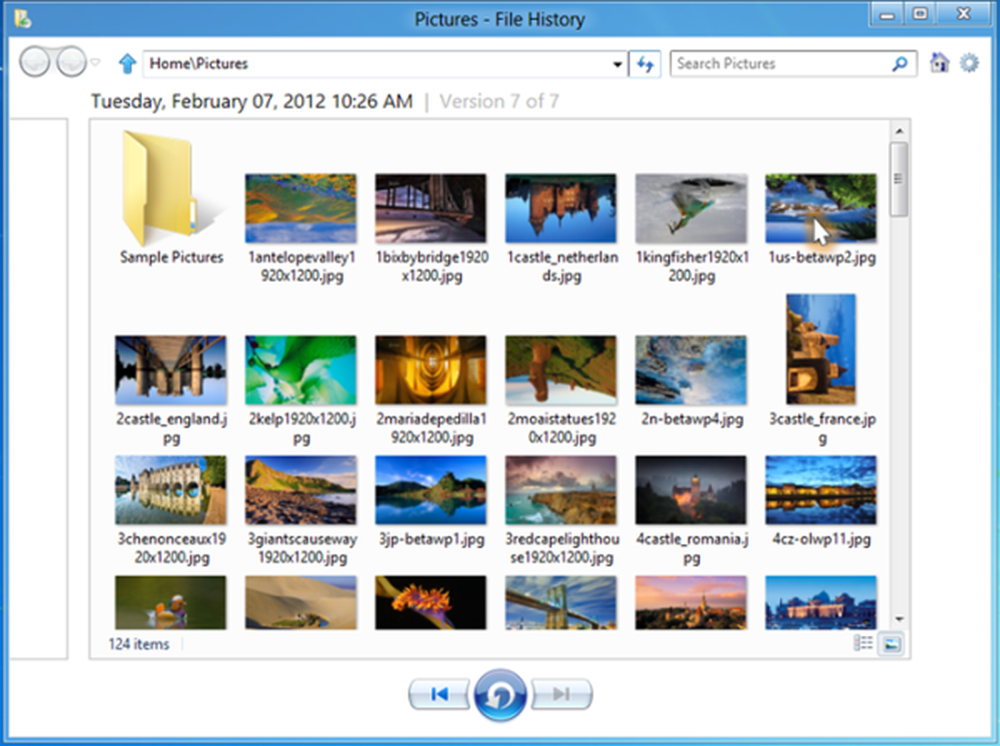
Wenn Sie möchten, können Sie auf eine bestimmte Datei klicken und die gesamte Historie des ausgewählten Bildes überprüfen.
Sobald Sie die gesuchte Datei gefunden haben, können Sie auf die Schaltfläche Wiederherstellen klicken, um sie wiederherzustellen.
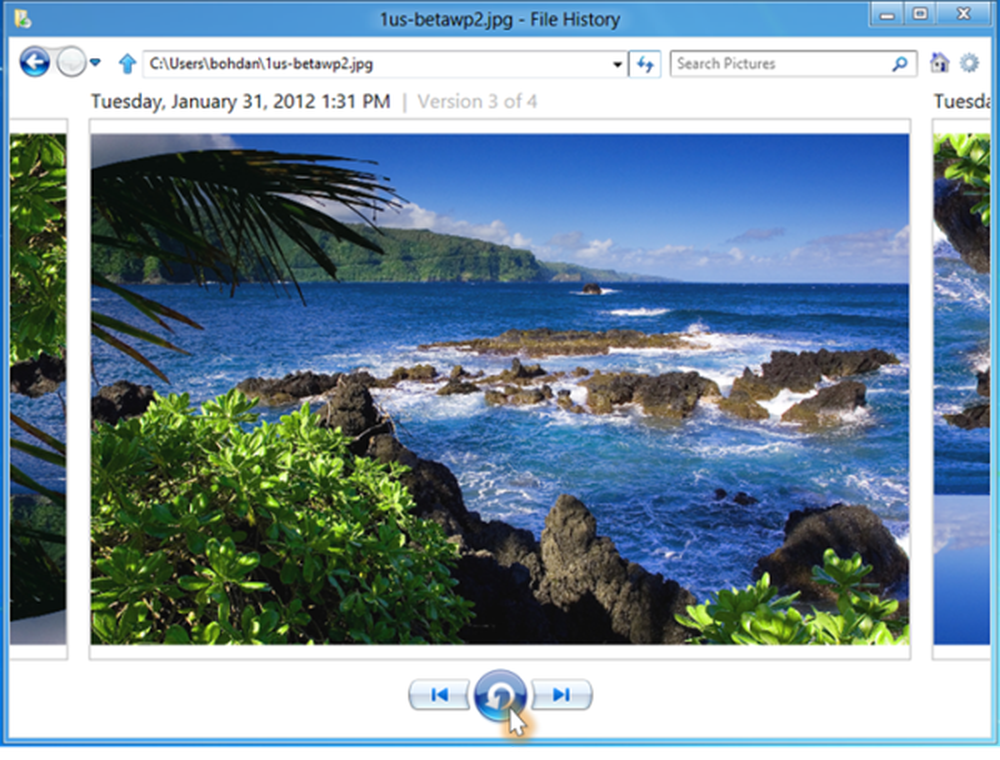
Die ausgewählte Datei wird automatisch am ursprünglichen Speicherort wiederhergestellt.
Der Dateiverlauf wurde mit zwei Hauptzielen entworfen:
- Um bestmöglichen Schutz für persönliche Dateien von Benutzern zu bieten.
- Leichtigkeit, Einfachheit und Ruhe zu bieten.
Weitere Informationen zur Dateiversionsfunktion in Windows 8 finden Sie unter MSDN-Blogs.
Weitere Informationen zum Sichern, Wiederherstellen, Hinzufügen weiterer Dateien, zum Ändern des Laufwerks, zum Ausschließen von Ordnern, zum Konfigurieren des Dateiverlaufs, zum Löschen alter Versionen, zum Erstellen von Sicherungen auf dem lokalen Laufwerk und mehr finden Sie HIER.



